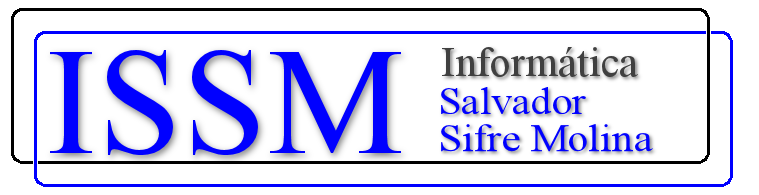
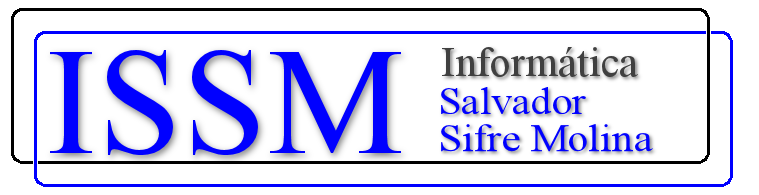
01/05/2018
Cuando un cliente llega a un taller, lo primero es crear una Orden de Reparación al vehículo con las indicaciones del cliente para reparar.
Para ello, con la matrícula del vehículo, se obtienen los datos necesarios (siempre que el vehículo y propietario ya existan en el programa).
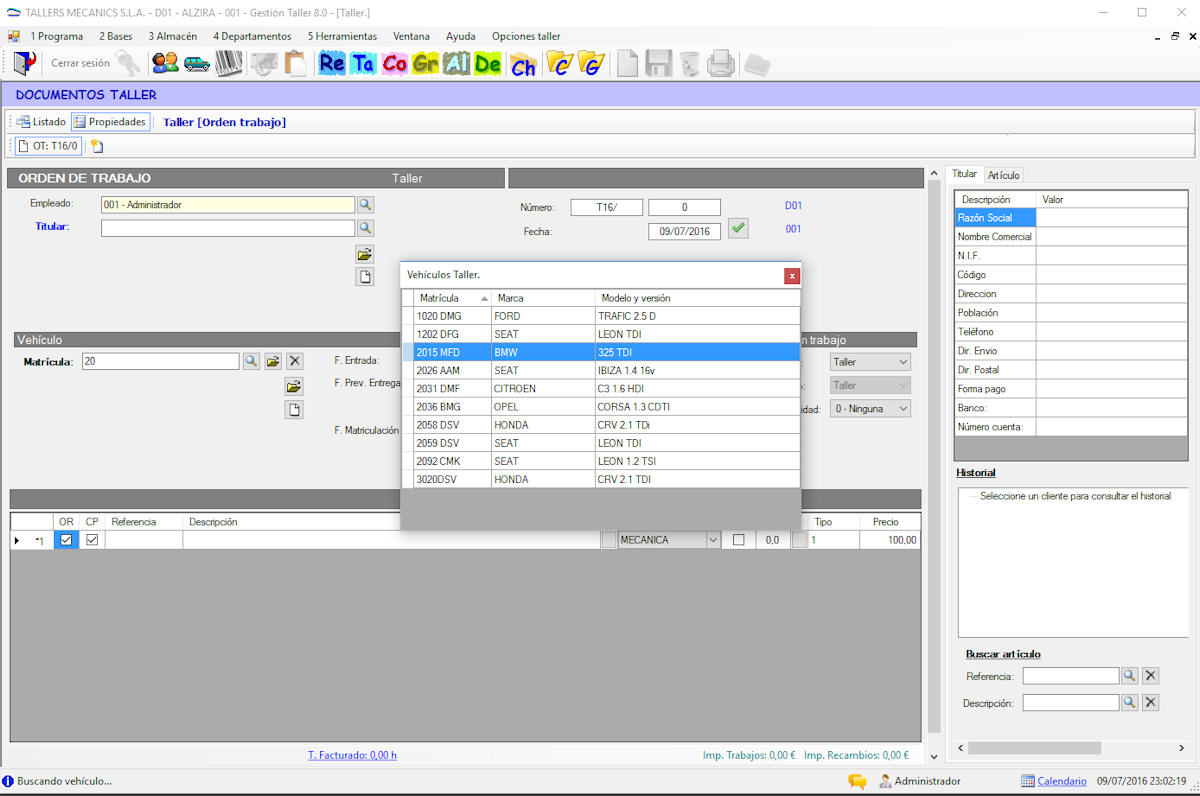
Al escribir los números de la matrícula, salen todos los vehículos que coincidan.
A continuación establecemos la fecha de entrada y salida, los kilómetros y los trabajos a realizar. Podemos escribir los trabajos manualmente o seleccionar alguno de los predefinidos.
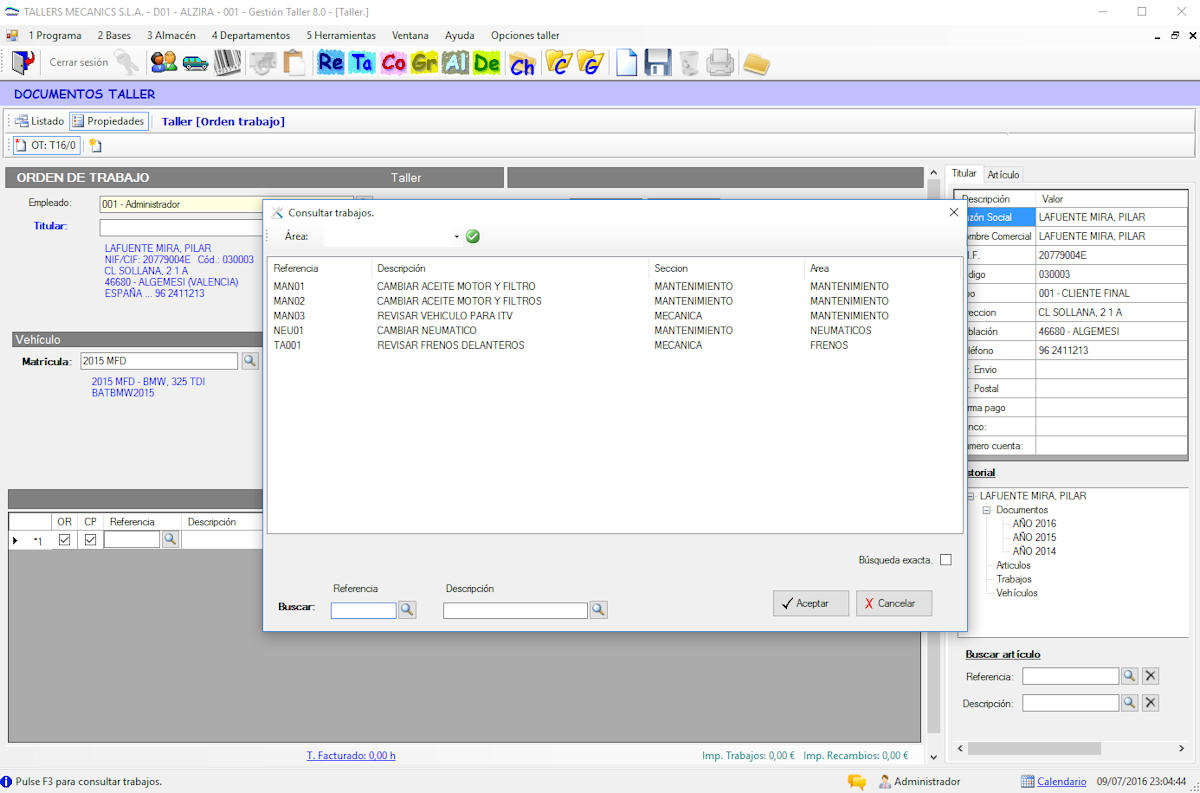
En el campo referencia, sí pulsamos F3, se
abre un formulario para seleccionar un trabajo predefinido.
También se puede escribir directamente en la descripción.
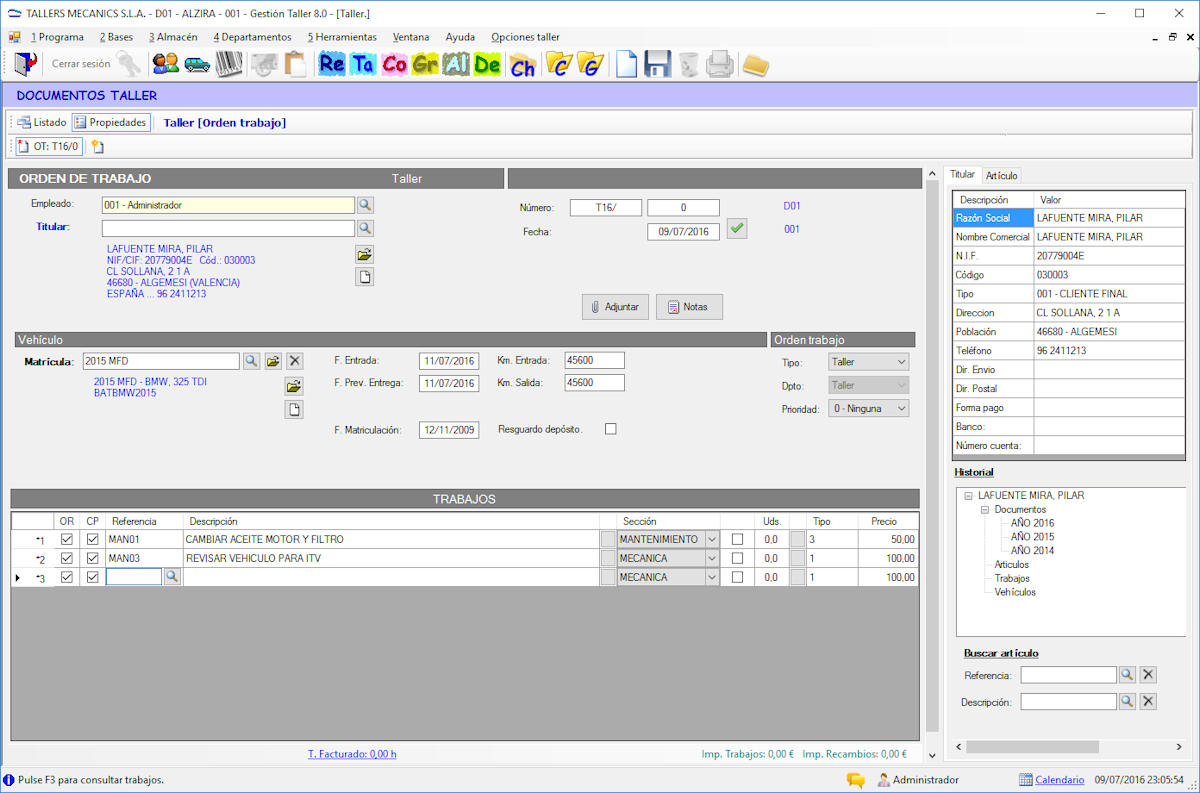
Una vez tengamos la Orden de Reparación completada, hay que guardarla.
Cuando terminamos de rellenar la Orden de Reparación, sale el formulario para imprimir la Orden de Reparación y el Resguardo de Depósito.
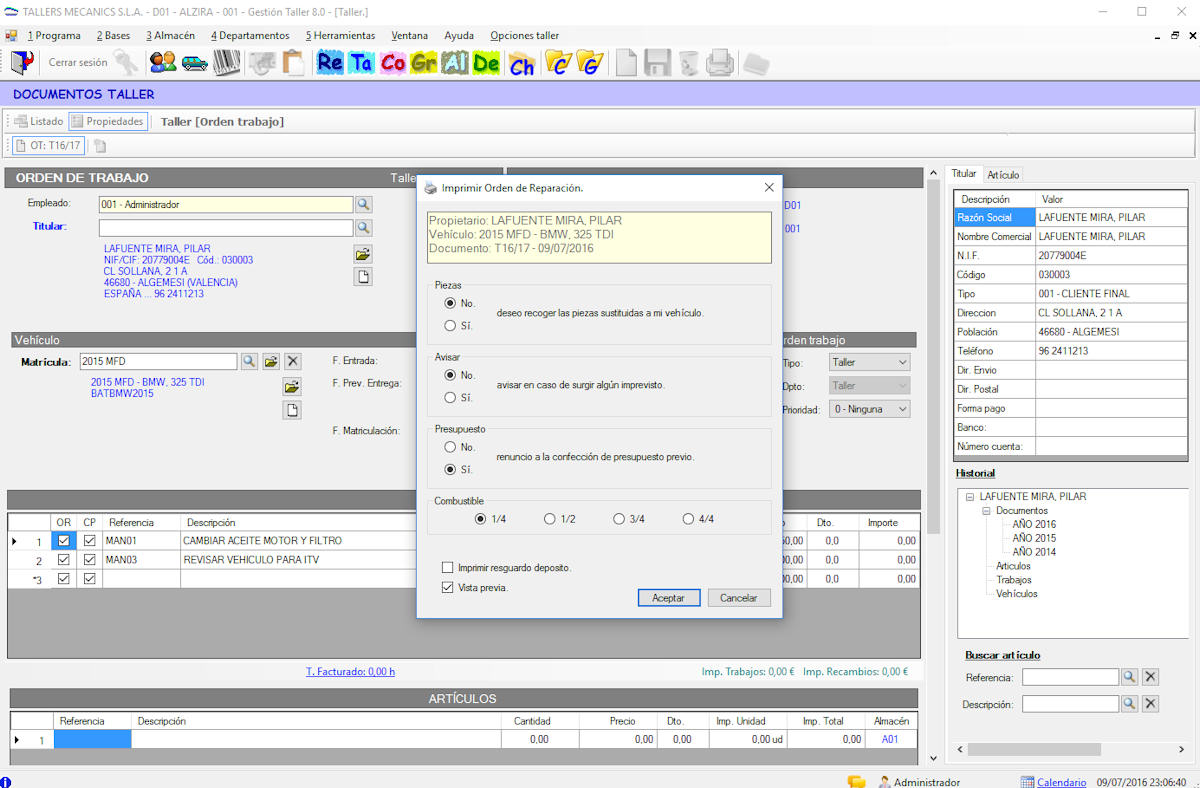
Se abre el formulario al guardar la Orden de Reparación.
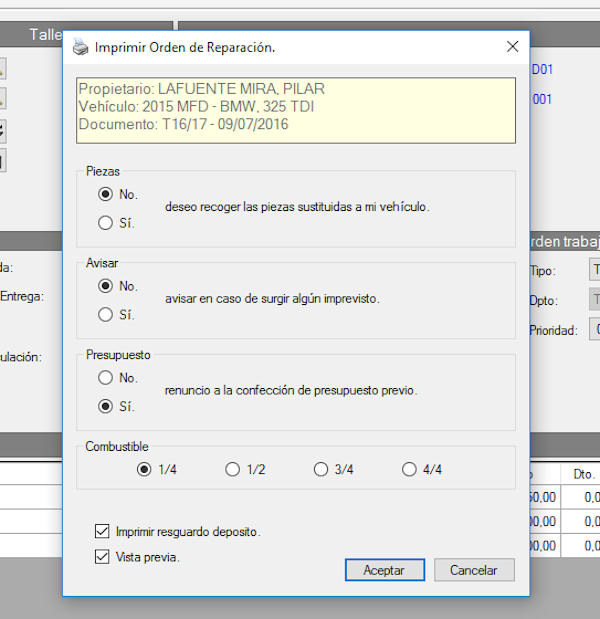
Formulario para imprimir la Orden de Reparación y Resguardo Depósito con sus opciones.
Una vez tenemos la Orden de Reparación impresa, el cliente la firma y podemos empezar a realizar los trabajos.
En el listado de las Ordenes de Trabajo podemos encontrar la Orden creada y abrirla.
Una vez abierta la Orden de Trabajo, podemos entrar o revisar los trabajos y repuestos utilizados.
Se pueden adjuntar documentos y fotos a las órdenes de trabajo.
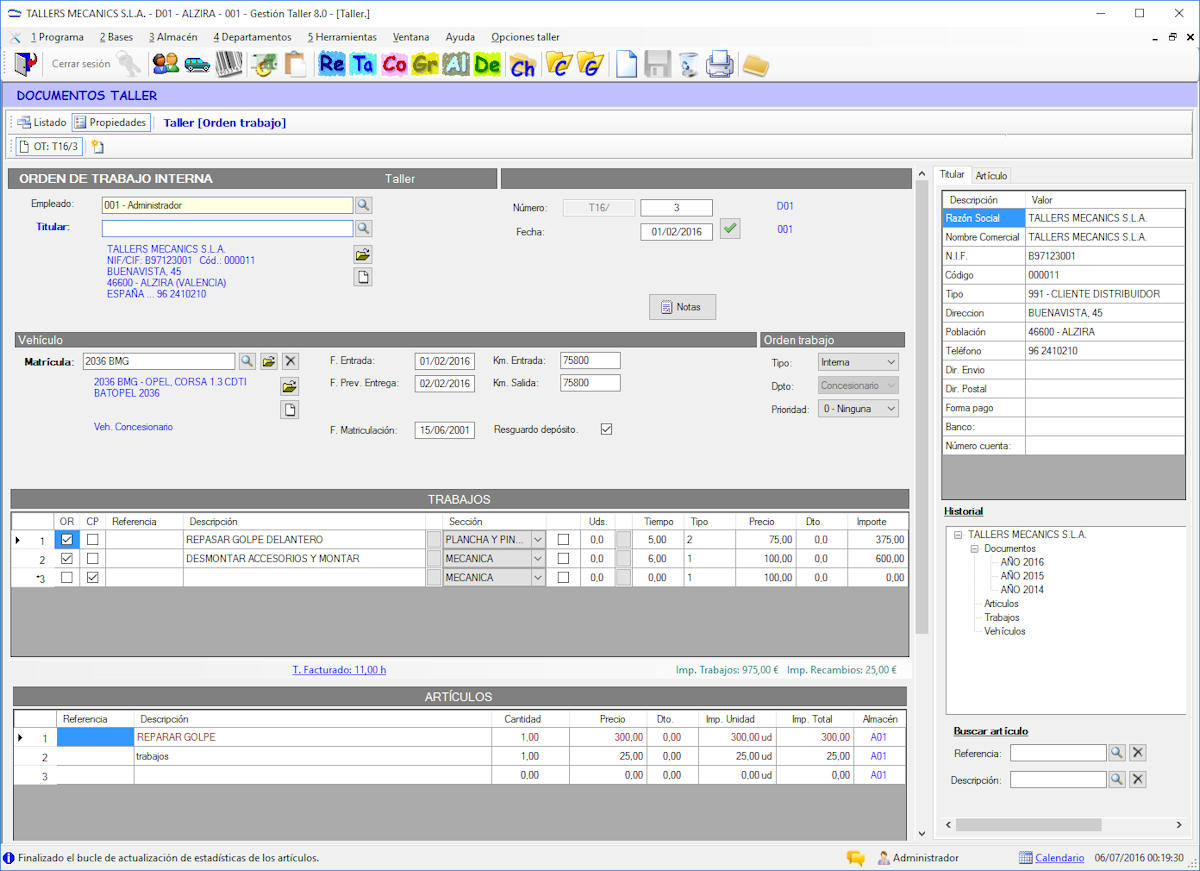
Orden de Trabajo completa.
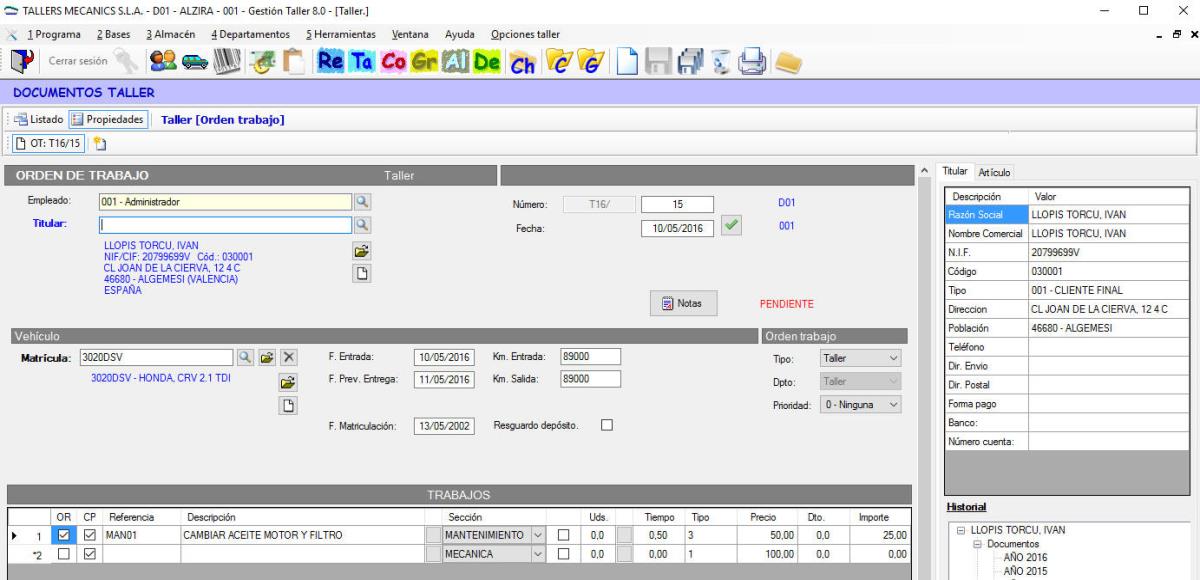
Orden de Trabajo: Datos del cliente, vehículo y trabajos a realizar.
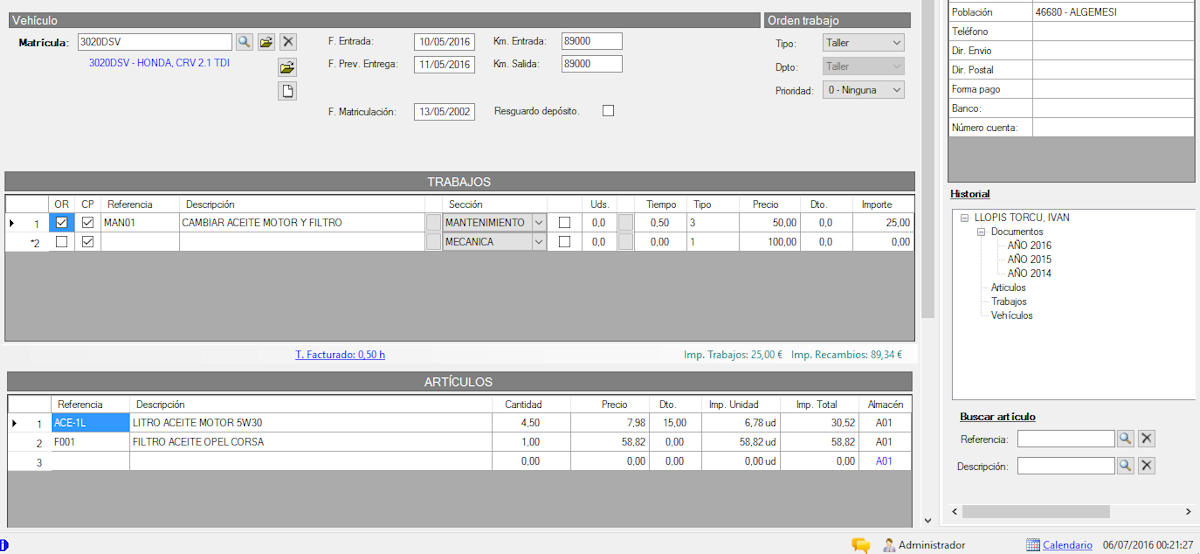
Orden de Trabajo: Datos del vehículo, fecha entrada y salida,
kilómetros entrada y salida, trabajos realizados y recambios utilizados en la reparación.
Historial por pantalla y movimientos recientes del recambio introducido en la O.T.
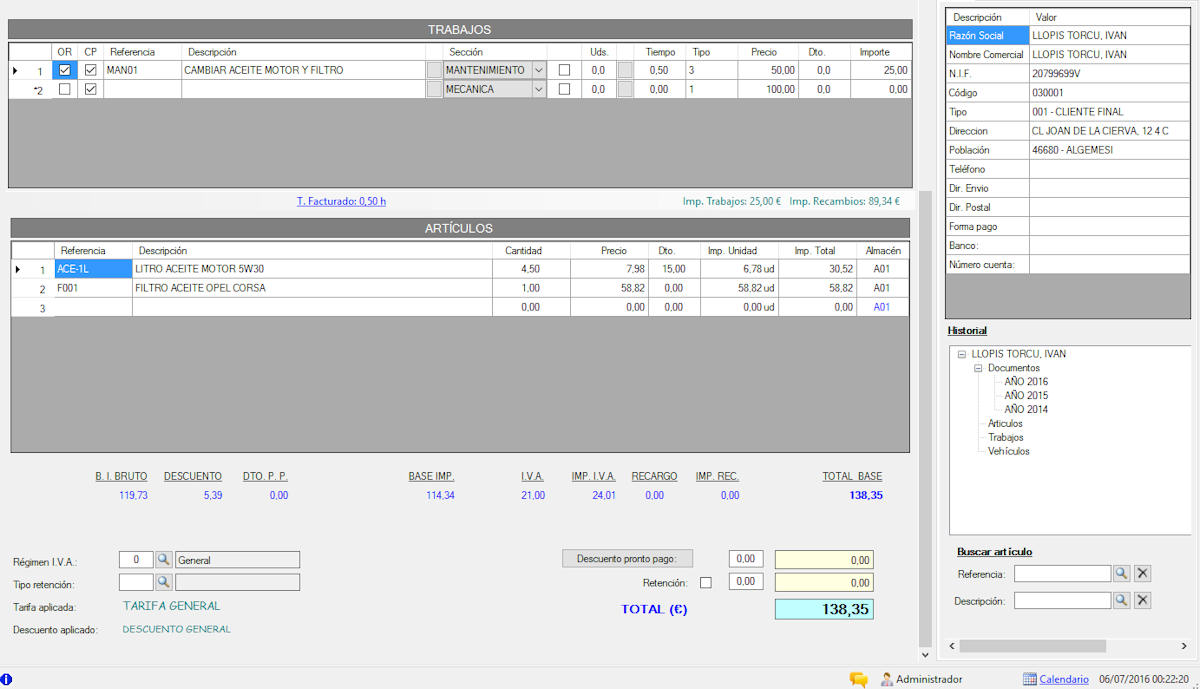
Orden de Trabajo: total de la orden de trabajo, ficha e historial del cliente y vehículo.
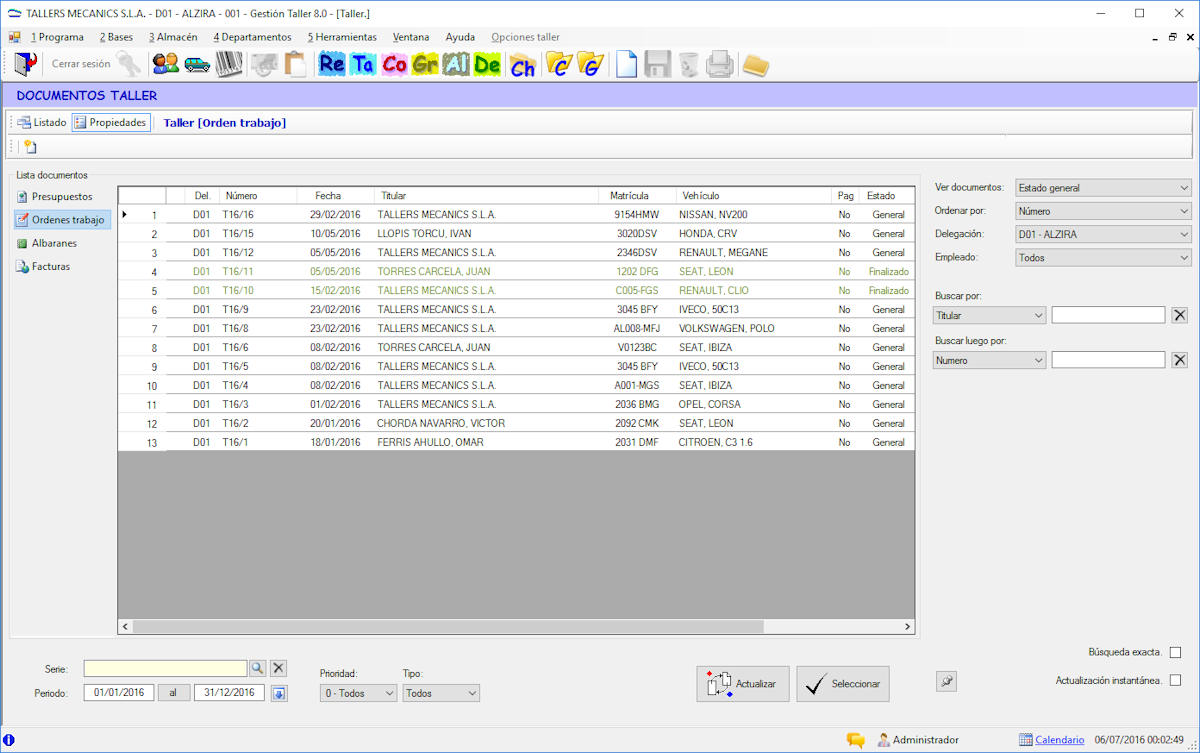
Múltiples listados y filtros para obtener los documentos
(Ordenes de trabajo, presupuestos, albaranes y facturas).
Las ordenes de trabajo se pueden guardar en albaranes para realizar una facturación agrupada por períodos, facilitando la gestión de aseguradoras y empresas.
Se pueden crear múltiples albaranes y facturas desde la misma orden de trabajo, permitiendo elegir los conceptos y recambios a facturar en cada una. Ideal para facturar trabajos a la compañía aseguradora y al cliente por separado.
Se pueden realizar facturas de taller detalladas por piezas y mano de obra (desde la orden de trabajo, está se guarda como una factura directamente).
La numeración de los documentos es automática y organizada en series.
También se pueden crear albaranes y facturas de ventas directas de recambios u otros servicios.